Domine o Windows com os principais comandos
O sistema operacional Windows é conhecido por sua interface gráfica amigável, mas sob essa camada existe um mundo poderoso de comandos que podem tornar sua experiência ainda mais eficiente. Neste post conheça e domine o Windows com os principais comandos.
Prompt de comando (CMD)
O Prompt de comando é uma ferramenta poderosa no Windows, permitindo que você execute uma variedade de tarefas avançadas através de comandos de texto.
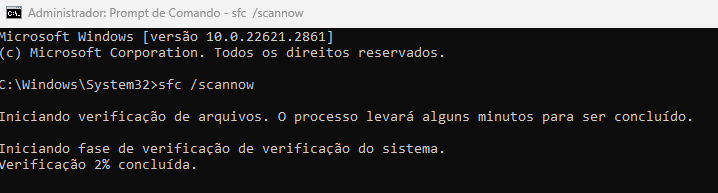
Abrindo o Prompt de Comando: Pressione Win + R, digite cmd e pressione Enter.
Comandos básicos
dir: Lista todos os arquivos e pastas no diretório atual.cd [caminho]: Muda para outro diretório. Por exemplo,cd Documentos.cls: Limpa a tela do prompt de comando.
Gerenciamento de arquivos e diretórios
copy [origem] [destino]: Copia arquivos de um local para outro;del [arquivo]: Deleta um arquivo;mkdir [nome do diretório]: Cria um novo diretório;rmdir [nome do diretório]: Remove um diretório (deve estar vazio);robocopy [diretório origem][diretório destino]: Cria backup;assoc [.extensão do arquivo]: Descobre o programa ideal para abrir um arquivo específico;fc [caminho-do-arquivo\arquivoA.extensao][caminho-do-arquivo\arquivoB.extensao]: Compara dois arquivos;
Rede e Internet
ipconfig /all: Exibe informações da configuração de IP do seu computador;ipconfig /flushdns: Limpa o cache DNS;ipconfig /registerdns: Restaura as configurações básicas do DNS;ipconfig /release: Finaliza todas as conexões TCP/IP ativas em todos os adaptadores de rede e libera os IPs;ipconfig /renew: Renova o IP atual;ping [endereço]: Testa a conectividade de rede com outro dispositivo ou site;netstat: Exibe as conexões TCP/IP ativas no computador;nbtstat -rr: Limpa o cache do Netbios;netsh int ip reset all: Restaura os padrões TCP/IP;netsh winsock reset: Reinicia o adaptador de rede.
Utilitários avançados
chkdsk: Verifica o disco e exibe um relatório de status;sfc /scannow: Verifica e corrige arquivos de sistema corrompidos;diskpart: Ferramenta para gerenciamento de partições de disco;systeminfo: Exibe informações do sistema;wmic path SoftwareLicensingService get OA3xOriginalProductKey: Exibe informações do sistema;taskkill /f /im[nome-do-programa.extensao]: Força o encerramento de processos (programas);shutdown -s -t 60: Força o desligamento do computador em 60 segundos;shutdown -r -t 60: Força a reinicialização do computador em 60 segundos.
Atalhos do Windows
Além dos comandos do CMD, há atalhos do Windows que podem ser extremamente úteis:
Win + A: Abre a Central de Ações;Win + D: Mostra/oculta a área de trabalho;Win + E: Abre o Explorador de Arquivos;Win +I: Abre as Configurações do Computador;Win + L: Bloqueia seu computador;Win + M: Minimiza todas as janelas abertas;Win + P: Abre o menu Projetar;Win + Shift + M: Restaura todas as janelas abertas minimizadas;Win + PrtScn: Captura e salva a tela atual;Win + V: Abre o histórico da Área de Transferência;Win + "+" "-": Abre a Lupa;Win + Shift + S: Abre a Ferramenta de Captura do Windows;Win + Teclas Direita e Esquerda: Desloca a janela atual para a esquerda ou à direita;Win + Teclas Pra cima e Pra baixo: Minimiza/maximiza a janela atual;Win + X: Abre o Menu de Acesso Rápido;CTRL + Shift + ESC: Abre o Gerenciador de Tarefas;CTRL + N: Abre uma nova janela.
PowerShell
Para usuários mais avançados, o PowerShell oferece ainda mais funcionalidades do que o CMD. Ele é ideal para automação de tarefas e gerenciamento de sistemas.
Abrindo o PowerShell: Pressione Win + X e selecione Windows PowerShell.
Dicas de segurança
Sempre tenha cuidado ao usar comandos, especialmente aqueles que alteram configurações do sistema ou gerenciam arquivos. Uma regra de ouro é não executar comandos que você não entende.
Conheça também as teclas de função F.
Este post é apenas um ponto de partida. O mundo dos comandos do Windows é vasto e poderoso, oferecendo inúmeras possibilidades para aumentar a produtividade e resolver problemas. Se você estiver disposto a aprender, descobrirá que muitas tarefas podem ser realizadas de forma mais rápida e eficiente através do Prompt de Comando ou do PowerShell. Experimente e veja o quanto você pode otimizar o seu trabalho no Windows!
Espero que este post seja útil para quem está procurando melhorar suas habilidades no Windows. Se houver alguma área específica que você gostaria de explorar mais, por favor me avise!
Aprenda a consertar o próprio computador como um profissional!
Especialize-se em manutenção preventiva e corretiva, diagnósticos de defeitos e upgrades com aulas passo a passo sem enrolação.
Torne-se também um técnico diferenciado e conquiste o emprego dos seus sonhos com este curso completo de Montagem e Manutenção de Desktops e Notebooks.

Dúvidas sobre domine o Windows com os principais comandos? Deixem nos comentários! Para mais dicas, acesse o nosso canal no YouTube:
https://youtube.com/criandobits
Sobre o Autor






0 Comentários